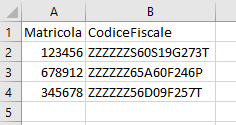...
Il secondo riquadro a destra permette invece di selezionare i ruoli
3.1. Procedura di controllo dei QRCode giornaliera
La piattaforma di controllo QRCode su U-Gov permette quindi di effettuare i controlli giornalieri relativamente ai QR code dei presenti caricati filtrando alla *Data riferimento per Afferenza, Sede di lavoro e Ruolo
1.Impostazione dei presenti
L'impostazione del personale presente può avvenire con diverse modalità
- selezione singola/multipla tramite casella di controllo
- selezione singola sul simbolo della persona
- Importazione dei presenti da file CSV. Il file inserisce il flag di selezione sulle anagrafiche
Il file CSV deve essere composto da almeno una colonna in stile tabella CSV, le colonne possono contenere le matricole o il codice fiscale o tutte e due insieme come in questo esempio:- Una volta selezionate le anagrafiche l'operatore tramite il pulsante "Operazioni selezione" imposterà i selezionati come presenti
La "Presenza" dell'anagrafica passerà quindi a "Presente"
2. Controllo QR code presenti
Operando con i filtri sui presenti: Presenza = "Presente" e QRCode='SI' e clic sul tasto filtra , comparirà a video tutto il personale presente che ha caricato il QRCode su Uweb Mio Profilo (immagine di esempio)
Per verificare il QRCode e impostare il certificato come valido occorre seguire i passaggi:
- clic sul simbolo del QRCode di ogni singola anagrafica, in questo comparirà a video il QRCode caricato dall'utente su "Uweb Mio Profilo"
- Verificare manualmente il QRCode a video, con l'App "VerificaC19" installata preventivamente sul dispositivo dell'operatore che effettua i controlli
- Impostare su Ugov il certificato come valido in questo modo:
- con selezione multipla del personale (flag), clic su "Operazioni selezione" "Imposta certificato come valido" o "Imposta certificato come non valido" in base al controllo effettuato
- singolarmente per ogni anagrafica, clic sul simbolo della coccarda e su "Imposta certificato come valido" o "Imposta certificato come non valido" in base al controllo effettuato
Lo stato dell'anagrafica passerà quindi a "Certificazione valida" o "Certificazione non valida" in base a quanto impostato
3. Personale Presente ma senza QRCode
- Dopo aver operato tramite i filtri Presenza = "Presente" e QRCode='NO'
- Impostare singolarmente dal simbolo della coccarda "Imposta certificato come non valido"
Può comunque essere reso valido in un secondo momento se ad esempio viene presentato il certificato cartaceo o il documento attestante l'esonero
4. Personale non presente o non rilevato
In base alla normativa vigente per tutto il personale non presente (assenti o non rilevati) non è possibile effettuare controlli (il controllo deve essere fatto solo sul personale presente)
4. Normativa a supporto
Decreto Legge n. 111 del 6 agosto 2021 https://www.gazzettaufficiale.it/eli/id/2021/08/06/21G00125/sg
Comunicato stampa C.d.M. n. 36 del 16 settembre 2021 (https://www.governo.it/it/articolo/comunicato-stampa-del-consiglio-dei-ministri-n-36/17925)
Garante della privacy:
- https://www.miur.gov.it/documents/20182/5385739/m_pi.AOODPIT.REGISTRO+UFFICIALE%28U%29.0001260.30-08-2021.pdf/dfc633d0-5e27-41ab-6f2f-f28344a1c566?version=1.0&t=1630399486183
- http://3.flcgil.stgy.it/files/pdf/20210913/nota-12300-dell-11-settembre-2021-modalita-di-verifica-possesso-green-pass.pdf